设置双因素验证 -Duo Security
您可以将Duo Security双因素认证系统与PAM360 集成,进行双因素验证。
步骤摘要:
- 配置PAM360-Duo Security集成。
- 在PAM360中配置双因素验证。
- 对所需用户启用双因素验证。
步骤1:配置PAM360-Duo Security集成。
Duo Security如果您的环境中有Duo应用程序,您可以将它与 PAM360 集成,并使用Duo Security作为第二重身份验证。配置的相关细节请参考以下:
PAM360-Duo Security集成
- 注册Duo Security帐户。
- 登录到Duo Security管理面板,添加一个新应用程序。
- 点击保护应用程序按钮,页面将列出您可以使用Duo Security的应用程序。
- 搜索Web SDK,点击保护此应用程序,填写所需字段并保存。
- 保存时,请注意记下需要在PAM360中提供的集成密钥、密码和API主机名(参考步骤2)。
- 使用Duo Security注册账户并开始验证。
步骤 2:在 PAM360 中配置双因素验证
- 导航到管理 >>验证 >> 双因素验证。
- 选择Duo Security选项。
- 填写您在步骤1中获取到的以下信息:
- 集成密钥
- 密码
- API主机名
- 点击保存。
- 点击"确认"将Duo Security设置为双因素认证的第二个因素。

步骤3:为所需用户启用双因素验证
- 当您确认将Duo Security认证设置为双因素认证的第二个因素,页面将弹出新窗口,并提示您选择需要开启双因素验证的用户。
- 您可为单个用户或批量为多个用户启用或禁用双因素验证。 为单个用户启用双因素验证,请单击相应用户名旁边的启用。 为多个用户启用,请选择所需的用户名,然后点击用户列表顶部的启用。 类似的,您也可以禁用双因素验证。
- 您也可以导航到用户 >> 更多操作 >>双因素验证进行操作。

当启用了“Duo Security”作为双因素认证的方法时,如何登录到PAM360?
启用双因素验证的用户必须完成两次身份验证才能登陆到PAM360。 如上所述,第一级验证为常用验证。即,用户必须要完成PAM360本地、AD或LDAP验证。 如果管理员开启了Duo Security认证时,双因素验证过程如下:
- 打开PAM360 Web 界面,输入用户名和密码并点击"登录"。
- 第一级身份验证成功后,PAM360会提示您从Duo提供的三种认证方式中选择一种。
- 您可以选择'Duo Push'作为认证方法
- 在发送到你手机上的'Duo Push'请求上点击“批准”
- 您可以点击'Call me'选项,这时您会接到一个电话,接听并按键进行验证。
- 此外,您还可以通过手机短信请求发送'One Time Passcode'(即一次性密码),即使在没有网络连接的情况下,用户也可以使用双因素认证。
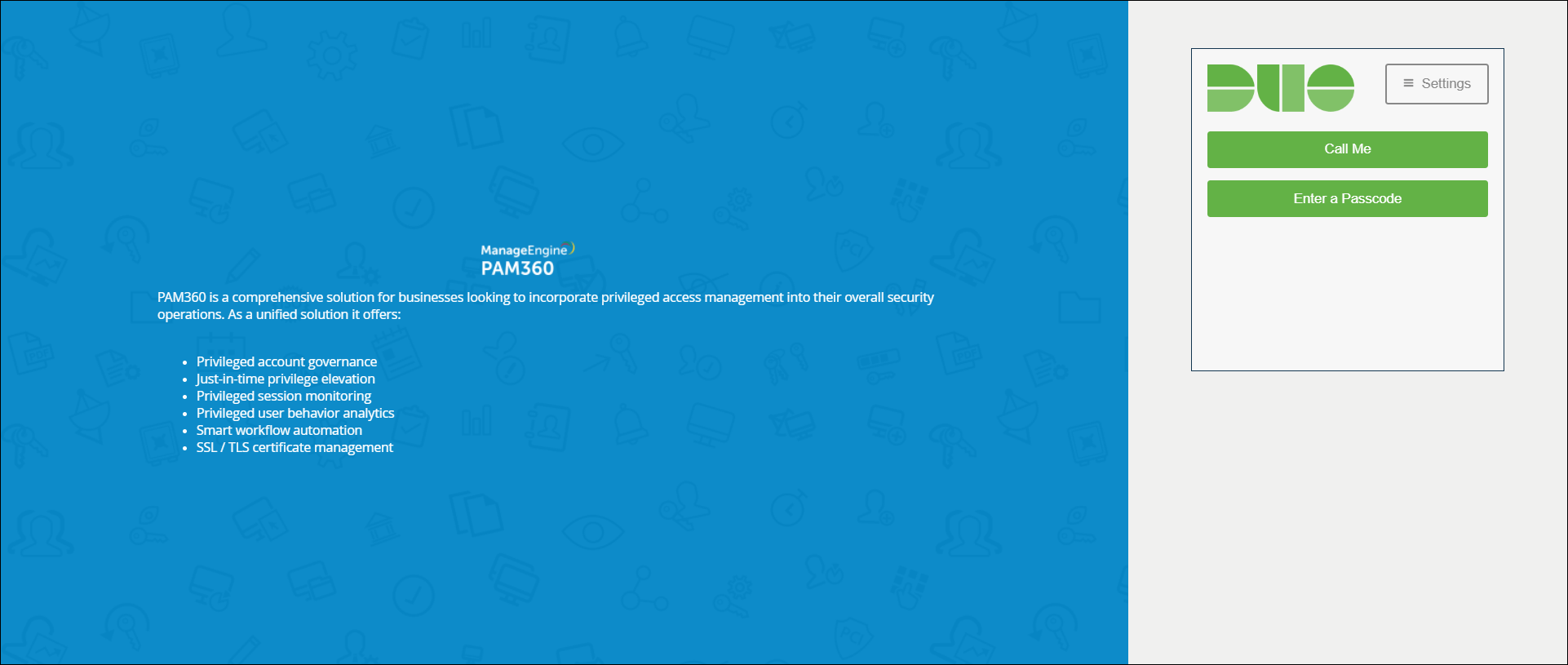
要在登录时注册,
- 点击登录页面中的开始设置。
- 选择要添加的设备类型并输入电话号码。
- 扫描二维码来验证您的电话号码。
- 验证成功后,点击继续登录。
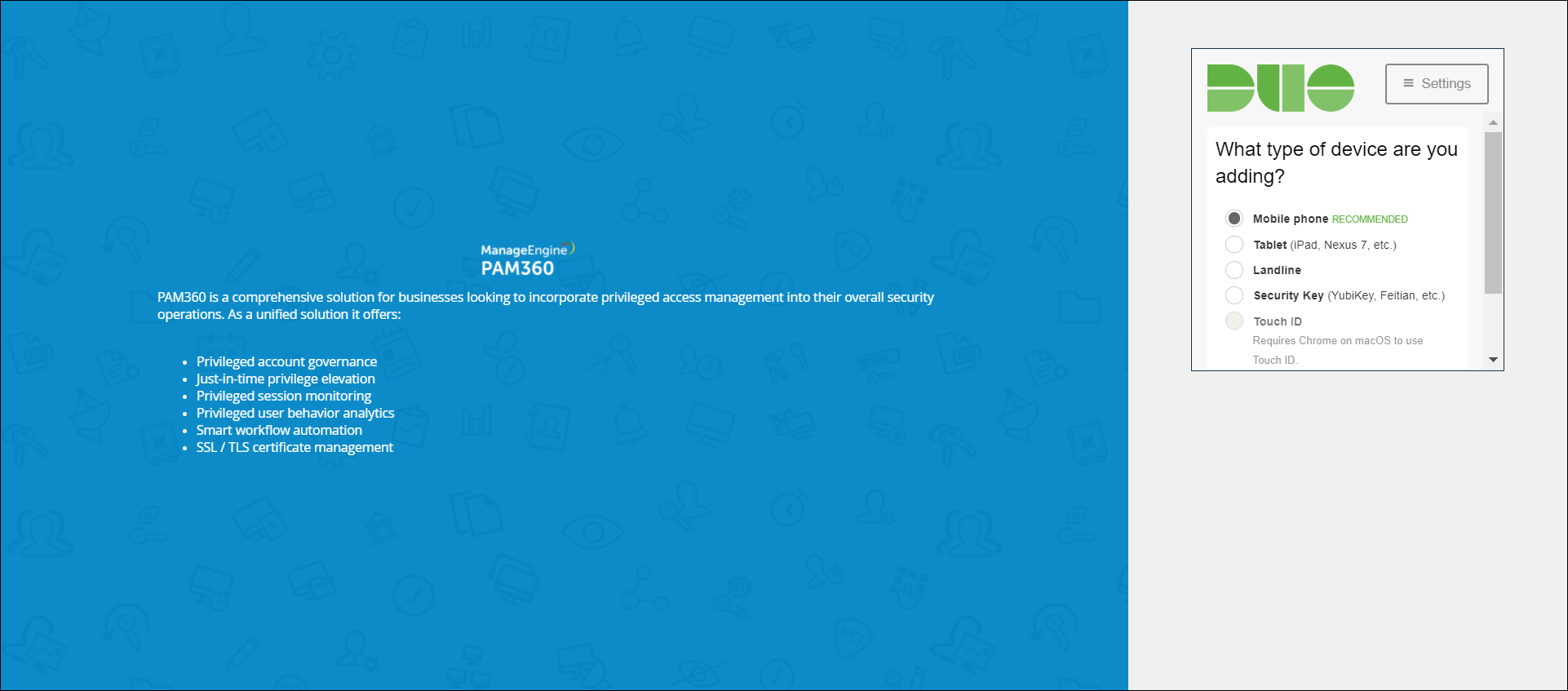
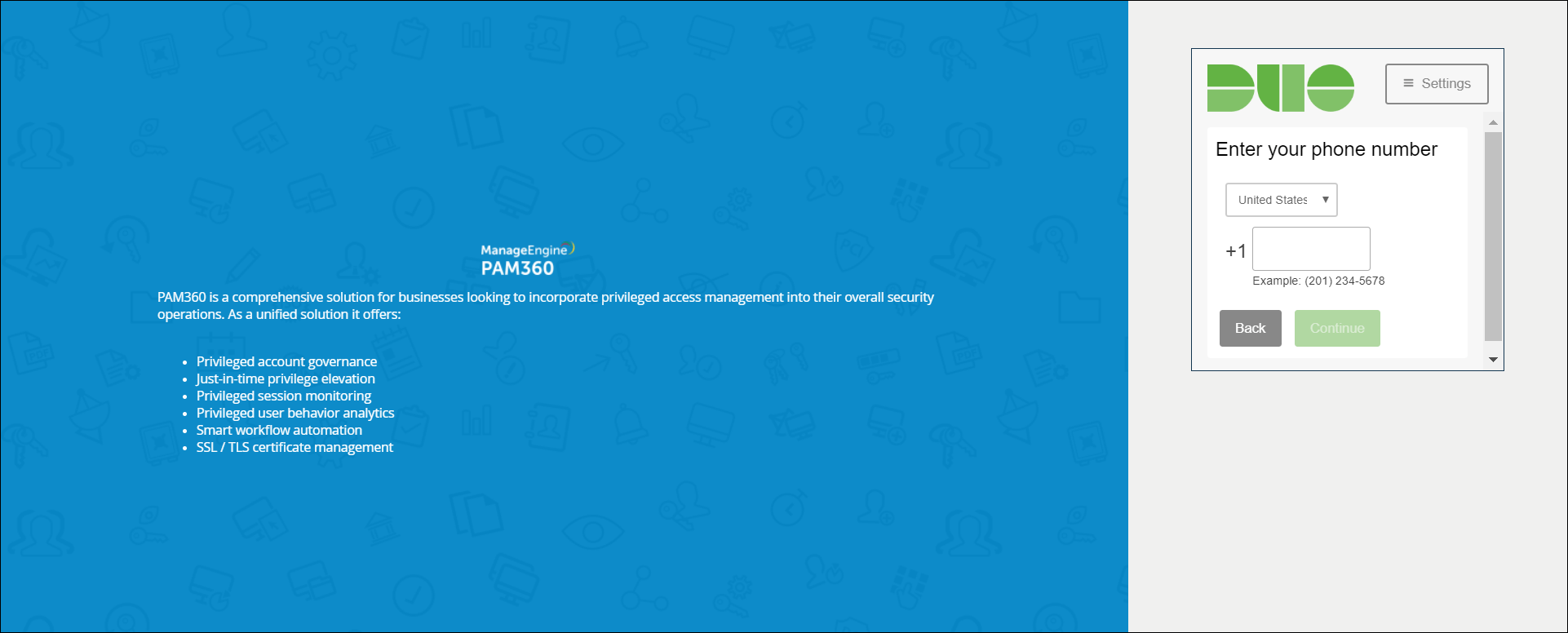
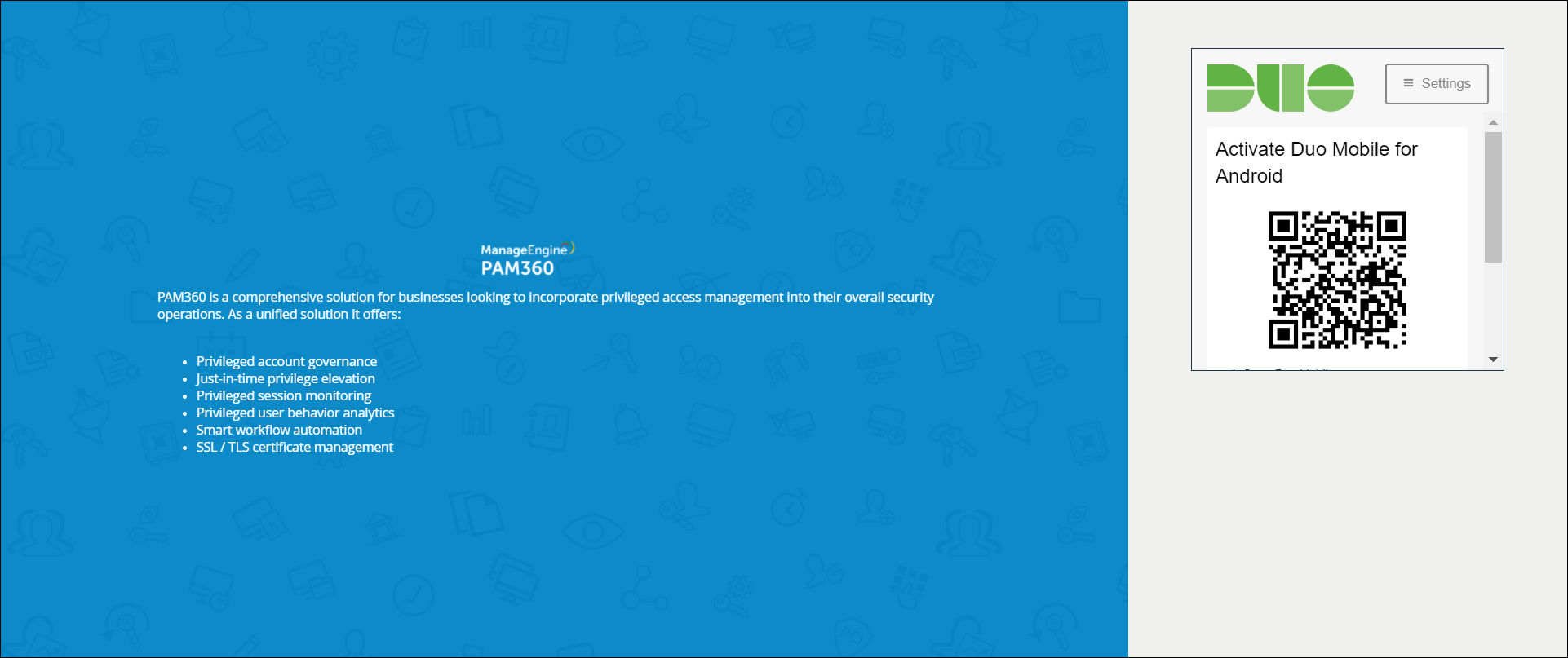
如果您配置了高可用性
如果您已经配置了高可用性,那么无论开启双因素验证还是更改双因素验证类型(PhoneFactor、RSA SecurID、通过邮件发送一次性密码或Google身份验证),都需要重启PAM360辅助服务器。